Warum wurde Ihr Apple-Konto deaktiviert? Probleme beheben [2025]
Apple hat ein sehr strenges Sicherheitsprotokoll, bei dem die Apple-ID die meiste Kontrolle über die Daten und die Anwendungen hat. In diesem Artikel werden die verschiedenen Gründe für die Deaktivierung Ihres Apple-Kontos sowie eine detaillierte Anleitung zur Behebung dieser Anomalien vorgestellt.

Jan 07, 2025 • Archiviert an: Geräte entsperren • Bewährte Lösungen
Apple ist eines der führenden Unternehmen im Bereich der Smartphone-Entwicklung und bietet eine Reihe moderner Funktionen, wie andere führende Smartphone-Unternehmen sie nicht bieten. Eines der wichtigsten Alleinstellungsmerkmale von Apple liegt in den aktuellen Sicherheitssystemen des Unternehmens. Apple-Konten dienen als wichtigste Anmeldeinformation auf dem iPhone und dem iPad und sind für das Verbinden und Verwalten der unterschiedlichen Programme und Daten verantwortlich. Inzwischen haben jedoch viele Benutzer von ungewöhnlichen Situationen berichtet, in denen ihr Apple-Konto deaktiviert wurde. Hierbei gibt es sehr unterschiedliche Gründe für die mögliche Deaktivierung eines Apple-Kontos. Die größte Auswirkung einer Kontodeaktivierung ist unnötiger Datenverlust durch das Entfernen aller Produkte, die Sie mit Ihrem Konto im Laufe der Zeit gekauft haben. Dieser Artikel bietet Ihnen einen umfangreichen Überblick über die wichtigsten Gründe für die Deaktivierung Ihres Apple-Kontos. Außerdem stellen wir Ihnen Wege zum Testen der Sicherheit Ihres Kontos vor.
Teil 1. Warum wurde Ihr Apple-Konto deaktiviert?
Das Apple iPhone, iPad und andere Apple-Geräte verwenden dasselbe Betriebssystem mit jeweils eigenen Protokollen und Mechanismen, die diese Geräte von anderen Smartphone-Modellen auf dem Markt unterscheiden. Apple legt großen Wert auf den Schutz der persönlichen Identifikationsdaten seiner Benutzer mithilfe modernster Sicherheitsmaßnahmen. Hierbei kann es hin und wieder dazu kommen, dass Apple-Konten deaktiviert werden. Wenn Sie sich in einer solchen Situation befinden, sehen Sie möglicherweise einige Meldungen auf Ihrem Gerät, die Sie über die Deaktivierung des Kontos informieren. Diese Meldungen erscheinen normalerweise, wenn Sie sich mit der zugehörigen Apple ID bei einer Plattform anmelden möchten. Die häufigsten Meldungen, die Sie hierbei auf dem Bildschirm sehen, sind:
- „Diese Apple ID wurde aus Sicherheitsgründen deaktiviert.“
- „Du kannst dich nicht anmelden, da dein Konto aus Sicherheitsgründen deaktiviert wurde.“
- „Diese Apple ID wurde aus Sicherheitsgründen gesperrt.“
Die oben genannten Meldungen weisen normalerweise auf Sicherheitsprobleme hin, die zur Deaktivierung der zugehörigen Apple ID geführt haben. Es gibt jedoch unterschiedliche Gründe für Situationen dieser Art, die wir uns hier näher ansehen.
- Möglicherweise kam es zu mehrfachen Anmeldeversuchen an Ihrer Apple ID.
- Die Sicherheitsfrage wurde möglicherweise wiederholt falsch beantwortet.
- Andere mit der Apple ID verknüpften Informationen wurden eventuell mehrfach falsch eingegeben.
Teil 2. Entspricht die Meldung „Dein Account wurde im App Store und in iTunes deaktiviert“ der Meldung „Diese Apple ID wurde aus Sicherheitsgründen deaktiviert“?
Nach einigen Benachrichtigungen wird möglicherweise der Zugriff auf den App Store und iTunes eingeschränkt. Eine typische Meldung lautet hierbei z.B. „Dein Account wurde im App Store und in iTunes deaktiviert.“ Diesen Meldungen steht hierbei nicht in Zusammen mit einer anderen häufigen Meldung, „Diese Apple ID wurde aus Sicherheitsgründen deaktiviert.“ Der Zugriff auf den App Store und auf iTunes wird in diesem Fall eingeschränkt, weil Ihr Apple-Konto seit einiger Zeit einen nicht ausgeglichen Rechnungsbetrag aufweist. Abrechnungsprobleme können beispielsweise nicht bezahlte iTunes- oder App Store-Bestellungen sein. Wenn Sie Zugriff auf Ihre Kontoinformationen haben, können Sie die entsprechenden Rechnungsinformationen oder Ihre Zahlungsmethode in den entsprechenden Einstellungen aktualisieren, damit die Zahlung per Rechnung beglichen wird. Falls der Zugriff auf Ihr Konto fehlgeschlagen ist, sollten Sie sich an den Apple Support wenden und die Rechnungs- und Zahlungsaufstellungen einsehen, um alle verbleibenden Gebühren zu begleichen. Apple verfolgt seine Sicherheitssysteme besonders streng. Falls also bisher nicht beglichene Apple-Bestellungen mit Ihrer verknüpfter Kreditkarte vorliegen, hat dieser Umstand möglicherweise zu einer direkten Sperrung Ihres Apple-Accounts geführt.
Wenn ein Apple-Konto aufgrund allgemeiner Zahlungsprobleme deaktiviert wurde und Suche und Kauf verschiedener Produkte im App Store und bei iTunes nur noch eingeschränkt möglich sind, können verschiedene Sicherheitsgründe dahinterstecken. Sie sollten als Apple-Benutzer über alle Probleme mit Ihrem Apple-Konto informiert sein.
Teil 3. 2 Tipps zum Entsperren eines gesperrten Apple-Kontos
In diesem Artikel geben wir Ihnen einen detaillierten Überblick über die Gründe für die Deaktivierung von Apple-Konten und bieten Ihnen außerdem einige Tipps und Tricks für das wirksame Entsperren Ihres Apple-Kontos.
Ihr deaktiviertes Apple-Konto mit Dr. Fone entsperren
Das erste Mittel, das Sie im Falle eines deaktivierten Apple-Kontos effektiv testen können, setzt auf die Plattform eines Drittanbieters. Inzwischen sind zahlreiche spezielle Tools von Drittanbietern auf dem Markt erhältlich und leisten gute Arbeit beim Entsperren von Geräten. Aus dieser langen Liste von Plattformen stellt Ihnen dieser Artikel eine spezielle Plattform vor, die einzigartige Funktionen in einer einfach verständlichen Benutzeroberfläche vereint. Dr. Fone – Bildschirm entsperren (iOS) bietet Ihnen die perfekte Umgebung zur problemlosen Deaktivierung Ihres Apple-Kontos. Diese Plattform ist aus einigen Gründen inzwischen die erste Wahl von Benutzern auf der ganzen Welt:
- Sie können Ihr iPhone einfach entsperren, falls Sie Ihr Passwort vergessen haben.
- Die Plattform schützt das iPhone oder iPad vor der Deaktivierung.
- Sie ist auf alle iPhone-, iPad- und iPod Touch-Modell anwendbar.
- Die Plattform ist mit den neuesten iOS-Versionen kompatibel.
- iTunes ist zum Entsperren des Geräts nicht nötig.
- Besonders benutzerfreundliche Plattform, die keinerlei technische Kenntnisse erfordert.
Nachdem Sie nun die Gründe kennen, die Dr. Fone zur besten Wahl für das Entsperren Ihres deaktivierten Apple-Kontos machen, erklären wir Ihnen nun die folgenden Schritte zum Entsperren Ihres Geräts.
Schritt 1: Geräte verbinden und starten
Zunächst müssen Sie die Plattform herunterladen und installieren, indem Sie sich an die Anweisungen auf dem Bildschirm halten. Starten Sie die Plattform anschließend und verbinden Sie Ihr Apple-Gerät mithilfe eines USB-Kabels.
Schritt 2: Wählen Sie Bildschirm entsperren
Wählen Sie auf der Startseite in der Liste der Optionen das „Bildschirm entsperren“-Werkzeug, um einen neuen Bildschirm zu öffnen. Klicken Sie auf dem neuen Bildschirm nun auf die letzte Option „Apple ID entsperren“, um mit dem Vorgang zu beginnen.
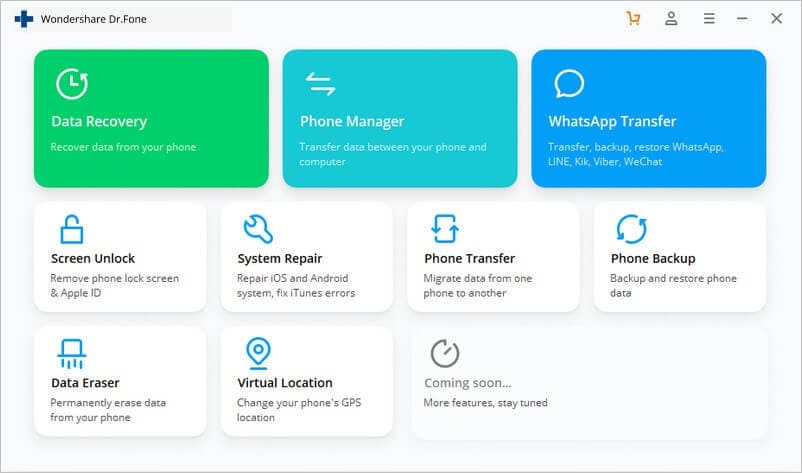
Schritt 3: Vertrauen Sie dem Computer und öffnen Sie die Geräteeinstellungen
Wählen Sie auf dem Apple-Gerät in der Benachrichtigung auf dem Telefon die Option „Vertrauen“. Öffnen Sie nun die „Einstellungen“ Ihres Gerätes und starten Sie Ihr Apple-Gerät neu.

Schritt 4: Entsperren Sie Ihr Gerät
Der Entsperrvorgang beginnt nun sofort. Die Plattform führt den kompletten Vorgang automatisch aus. Auf dem Desktop sehen Sie nun eine Meldung zum Abschluss der Arbeit. Das Gerät ist nun erfolgreich entsperrt.
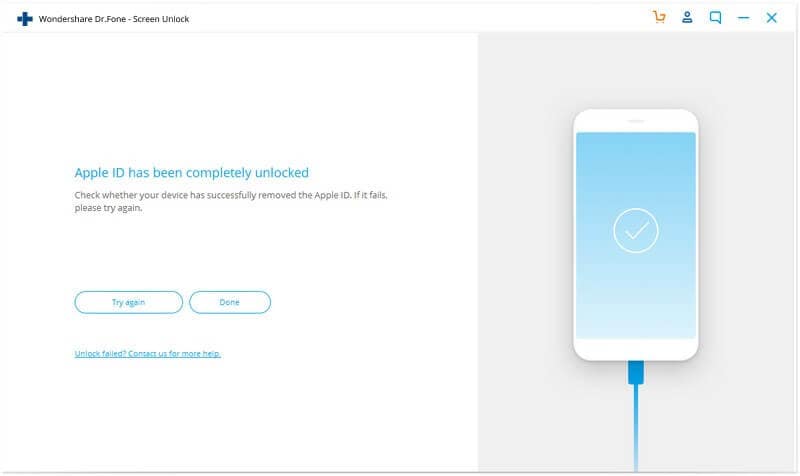
Deaktiviertes Apple-Konto mit Apples Verifizierung entsperren
Eine andere effektive Methode ist eine Überprüfung durch Apple, mit der Sie alle Probleme ganz einfach beseitigen können. Um Ihr deaktiviertes Apple-Konto mithilfe des Verifizierungsprozesses von Apple effektiv zu entsperren, halten Sie sich an die hier detailliert beschriebenen Schritte.
Schritt 1: Öffnen Sie die iForgot-Website
Öffnen Sie die iForgot-Website, um den Überprüfungsvorgang zu testen. Geben Sie nach dem Öffnen der Plattform die entsprechenden Anmeldedaten ein, mit denen Sie Ihr Apple-Gerät verwenden. Hierbei handelt es sich um Ihre Apple ID, die Sie für das Gerät verwenden.

Schritt 2: Geben Sie Ihre persönlichen Daten ein
Im weiteren Verlauf der Verifizierung sind einige persönliche Daten nötig, die zur Überprüfung der Authentizität des Benutzers verwendet werden. Sie müssen hierbei alle Sicherheitsfragen beantworten und auf Anfrage entsprechende Nummern angeben.

Schritt 3: Verwenden Sie den Verifizierungscode
Die Plattform sendet Ihnen einen Bestätigungscode, mit dem Sie Ihr Gerät mit dem entsprechenden Wiederherstellungsschlüssel entsperren können. Tippen Sie auf „Zugriff auf Ihr [Gerät] nicht möglich“? Nun sendet die Plattform Ihnen eine sechsstellige Bestätigungsnummer an die mit der Apple ID verknüpfte Telefonnummer. Sie können diese nun einfach mit dem Apple ID-Passwort verwenden, um Ihr Konto zu entsperren.

Fazit
In diesem Artikel finden Sie eine detaillierte Anleitung zu den Gründen, die zur Deaktivierung von Apple-Konten führen können, sowie verschiedene Tipps zum effizienten Beheben verschiedener Probleme.


















Julia Becker
chief Editor